Zainstaluj oprogramowanie
FAQ ID: 8200547500
Data wydania: 08 lipca 2009
Rozwiązanie:
Aby użytkować drukarkę podłączoną do komputera, należy zainstalować oprogramowanie ze sterownikami na dysku twardym komputera. Proces instalacji trwa około 20 minut. (Czas instalacji może różnić się w zależności od środowiska komputera i liczby aplikacji, które mają być zainstalowane).
Zamieszczone poniżej ekrany odnoszą się do systemu operacyjnego Windows Vista Ultimate Edition (zwanego dalej „Windows Vista”) i Mac OS X 10.5.x.
WAŻNE
- Przed rozpoczęciem instalacji należy zamknąć wszystkie działające aplikacje.
- Zaloguj się jako administrator (lub jako członek grupy administratorów).
- Podczas instalacji nie należy się przełączać na inny profil użytkownika.
- Podczas instalacji może być wymagane połączenie internetowe. Mogą być pobrane opłaty za połączenie.
- Podczas instalacji może być konieczne ponowne uruchomienie komputera. Postępuj zgodnie z instrukcjami i podczas ponownego uruchamiania nie wyjmuj dysku Setup CD-ROM (Instalacyjny dysk CD-ROM) z napędu. Po ponownym uruchomieniu komputera instalacja będzie kontynuowana.
- Środowiska Mac OS 9, Mac OS X Classic ani Mac OS X 10.3.8 lub wcześniejsze nie są obsługiwane.
Windows
UWAGA
Jeśli zostanie automatycznie wyświetlone okno dialogowe Found New Hardware (Znaleziono nowy sprzęt) lub Found New Hardware Wizard (Kreator znajdowania nowego sprzętu):
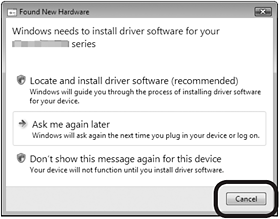
W przypadku podłączenia przewodu USB do drukarki przed zainstalowaniem sterowników zostanie wyświetlony ten ekran.
(1) Odłącz przewód USB podłączony do komputera.
Okno dialogowe może zostać zamknięte. W takim wypadku przejdź do kroku 1.
(2) Aby zamknąć okno dialogowe, kliknij przycisk Cancel (Anuluj).
(3) Przejdź do kroku 1.
- W przypadku systemu Windows Vista/XP
W przypadku korzystania z programu Internet Explorer 7 lub nowszego, można korzystać z oprogramowania Easy-WebPrint EX służącego do drukowania stron internetowych. Podczas instalacji wymagane jest połączenie internetowe. (Istnieje także możliwość zainstalowania tego oprogramowania później).
1. WYŁĄCZ DRUKARKĘ (A).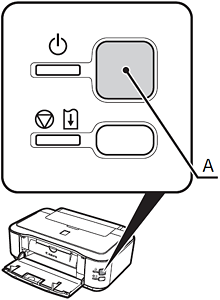
WAŻNE
- Drukarka będzie emitować dźwięki przez 35 sekund do zamknięcia.
2. Uruchom komputer, a następnie włóż dysk Setup CD-ROM (Instalacyjny dysk CDROM) do napędu CD-ROM.
Program instalacyjny zostanie uruchomiony automatycznie.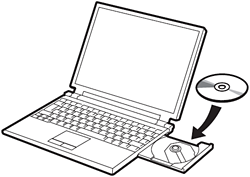
UWAGA
- Jeśli program nie uruchomi się automatycznie, dwukrotnie kliknij ikonę napędu CD-ROM w oknie Computer (Komputer) lub My Computer (Mój komputer). Po wyświetleniu zawartości dysku CD-ROM, dwukrotnie kliknij plik MSETUP4.EXE.
3. Windows Vista
Windows XP/2000 -> 4.
Na ekranie AutoPlay (Autoodtwarzanie) kliknij pozycję Run Msetup4.exe (Uruchom Msetup4.exe), a następnie w oknie dialogowym User Account Control (Kontrola konta użytkownika) kliknij przycisk Continue (Kontynuuj).
Jeśli okno dialogowe User Account Control (Kontrola konta użytkownika) pojawi się ponownie w następnych czynnościach, kliknij przycisk Continue (Kontynuuj).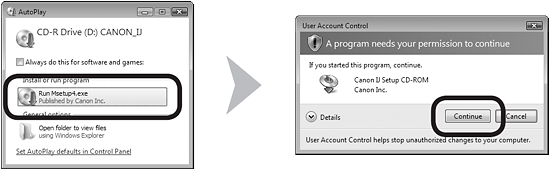
4. Wybierz swoje miejsce zamieszkania i kliknij przycisk Next (Dalej).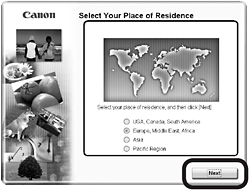
UWAGA
- Jeśli pojawi się ekran Select Language (Wybierz język), wybierz język, a następnie kliknij przycisk Next (Dalej).
5. Wybierz kraj lub region, a następnie kliknij przycisk Next (Dalej).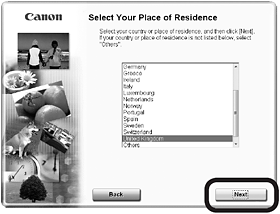
UWAGA
- Ustawienie to pojawi się jedynie w przypadku wybrania Europy, Bliskiego Wschodu, Afryki lub Azji na ekranie w czynności 4.
6. Kliknij opcję Easy Install (Łatwa instalacja).
Sterowniki, oprogramowanie i podręczniki ekranowe są instalowane jednocześnie.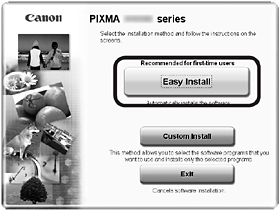
UWAGA
- Aby wybrać określone elementy do zainstalowania, kliknij opcję Custom Install (Instalacja niestandardowa).
7. Kliknij przycisk Install (Zainstaluj).
Aby kontynuować instalację, postępuj zgodnie z instrukcjami wyświetlanymi na ekranie.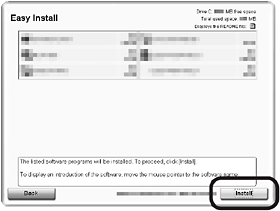
WAŻNE
W przypadku systemu Windows Vista/XP
- W przypadku korzystania z programu Internet Explorer 7 lub nowszego, można korzystać z oprogramowania Easy-WebPrint EX służącego do drukowania stron internetowych. Podczas instalacji wymagane jest połączenie internetowe. (Istnieje także możliwość zainstalowania tego oprogramowania później).
- Ważne informacje dotyczące instalacji
- Wyrównywanie głowicy drukującej
Załaduj załączony arkusz specjalnego papieru (Matte Photo Paper MP-101/Matowy papier fotograficzny MP-101) na tylną tacę (A) i kliknij przycisk Execute (Wykonaj). Podczas drukowania nie należy otwierać górnej pokrywy (B). Aby uzyskać szczegółowe informacje, zobacz [ Ładowanie papieru ].
Jeśli wcześniej został załadowany inny papier, należy go wyjąć i załadować papier MP-101.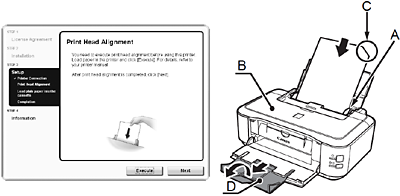
WAŻNE
- Aby przeprowadzić automatyczne wyrównywanie głowicy drukującej, należy koniecznie skorzystać z papieru MP-101.
- Papier MP-101 nie może być podawany z kasety. Załaduj go do tacy tylnej.
- MP-101 posiada dwie różne strony. Załaduj go tak, aby odcięty róg (C) znalazł się w prawym górnym rogu.
UWAGA
- Upewnij się, że przedłużenie tacy wyprowadzania papieru (D) jest wyciągnięte.
Drukowanie wzoru widocznego na ilustracji (E) oznacza, że procedura wyrównywania głowicy drukującej została zakończona.
W systemie Windows: w oknie Print Head Alignment (Wyrównywanie głowicy drukującej) kliknij przycisk Next (Dalej).
- Zaczekaj na zakończenie drukowania wzoru testu (około 5 minut).
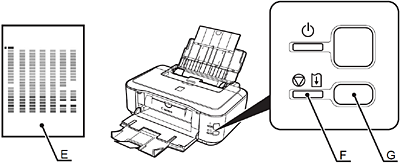
WAŻNE
- Jeśli kontrolka Alarm (F) miga na pomarańczowo, naciśnij na drukarce przycisk RESUME/CANCEL (WZNÓW/ANULUJ) (G), aby usunąć stan błędu, a następnie kliknij przycisk Next (Dalej). Po zakończeniu instalacji przeprowadź wyrównywanie głowicy drukującej zgodnie z procedurą opisaną w punkcie [ Kontrolka ALARM miga na pomarańczowo ].
UWAGA
- Wzór jest drukowany przy użyciu czarnego i niebieskiego atramentu.
- Informacje wymagane do rejestracji użytkownika
Podczas rejestrowania produktu wymagany jest jego numer seryjny. Numer seryjny jest umieszczony wewnątrz drukarki (jak pokazano na ilustracji).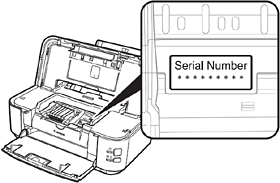
WAŻNE
- Jeśli zasilanie urządzenia jest włączone, podczas otwierania górnej pokrywy uchwyt głowicy drukującej przesunie się automatycznie.
- Informacje na temat programu Extended Survey Program (Program rozszerzonej ankiety)
Aby wyrazić zgodę na program Extended Survey Program (Program rozszerzonej ankiety), kliknij przycisk Agree (Zgadzam się).
Jeśli klikniesz przycisk Do not agree (Nie zgadzam się), program Extended Survey Program (Program rozszerzonej ankiety) nie zostanie zainstalowany (Nie ma to wpływu na funkcjonalność drukarki).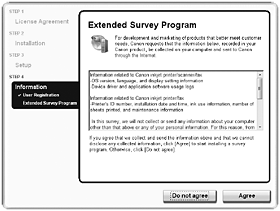
UWAGA
- Ten ekran nie zostanie wyświetlony w systemie Mac OS X w wersji 10.3.9.
8. Kliknij przycisk Exit (Zakończ), aby zakończyć instalację.
Jeśli został wyświetlony przycisk Restart (Uruchom ponownie), postępuj zgodnie z instrukcją, aby uruchomić komputer ponownie.
Po ponownym uruchomieniu komputera wyjmij dysk Setup CD-ROM (Instalacyjny dysk CD-ROM) z napędu CD-ROM i schowaj go w bezpiecznym miejscu.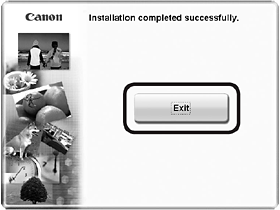
Macintosh
1. Połącz urządzenie z komputerem za pomocą kabla USB.Upewnij się, że drukarka jest włączona.
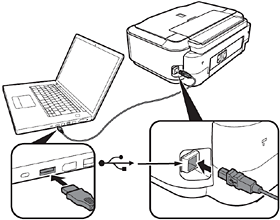
UWAGA
- Port USB znajduje się z tyłu drukarki po prawej stronie.
2. Uruchom komputer, a następnie włóż dysk Setup CD-ROM (Instalacyjny dysk CDROM) do napędu CD-ROM.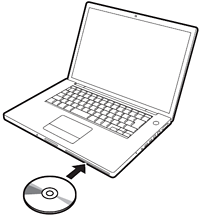
3. Dwukrotnie kliknij ikonę Setup (Instalacja) w folderze dysku CD-ROM, aby przejść do następnego ekranu. Wprowadź nazwę i hasło administratora, a następnie kliknij przycisk OK.
Jeśli nazwa lub hasło administratora nie są znane, kliknij przycisk Help (Pomoc), a następnie postępuj zgodnie z wyświetlonymi instrukcjami.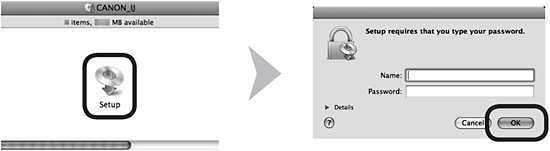
UWAGA
- Jeśli folder dysku CD-ROM nie otworzy się automatycznie, kliknij dwukrotnie ikonę CD-ROM na pulpicie.
4. Wybierz swoje miejsce zamieszkania i kliknij przycisk Next (Dalej).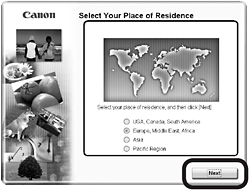
UWAGA
- Jeśli pojawi się ekran Select Language (Wybierz język), wybierz język, a następnie kliknij przycisk Next (Dalej).
5. Wybierz kraj lub region, a następnie kliknij przycisk Next (Dalej).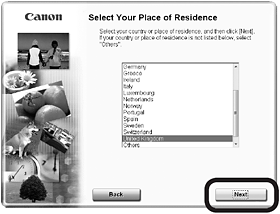
UWAGA
- Ustawienie to pojawi się jedynie w przypadku wybrania Europy, Bliskiego Wschodu, Afryki lub Azji na ekranie w czynności 4.
6. Kliknij opcję Easy Install (Łatwa instalacja).
Sterowniki, oprogramowanie i podręczniki ekranowe są instalowane jednocześnie.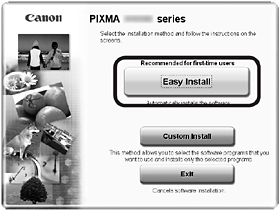
UWAGA
- Aby wybrać określone elementy do zainstalowania, kliknij opcję Custom Install (Instalacja niestandardowa).
7. Kliknij przycisk Install (Zainstaluj).
Aby kontynuować instalację, postępuj zgodnie z instrukcjami wyświetlanymi na ekranie.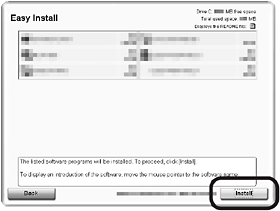
WAŻNE
W przypadku systemu Windows Vista/XP
- W przypadku korzystania z programu Internet Explorer 7 lub nowszego, można korzystać z oprogramowania Easy-WebPrint EX służącego do drukowania stron internetowych. Podczas instalacji wymagane jest połączenie internetowe. (Istnieje także możliwość zainstalowania tego oprogramowania później).
- Ważne informacje dotyczące instalacji
- Wyrównywanie głowicy drukującej
Załaduj załączony arkusz specjalnego papieru (Matte Photo Paper MP-101/Matowy papier fotograficzny MP-101) na tylną tacę (A) i kliknij przycisk Execute (Wykonaj). Podczas drukowania nie należy otwierać górnej pokrywy (B). Aby uzyskać szczegółowe informacje, zobacz [ Ładowanie papieru ].
Jeśli wcześniej został załadowany inny papier, należy go wyjąć i załadować papier MP-101.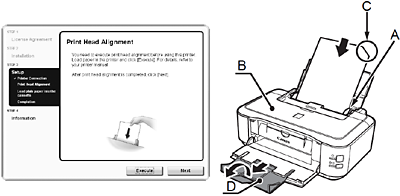
WAŻNE
- Aby przeprowadzić automatyczne wyrównywanie głowicy drukującej, należy koniecznie skorzystać z papieru MP-101.
- Papier MP-101 nie może być podawany z kasety. Załaduj go do tacy tylnej.
- MP-101 posiada dwie różne strony. Załaduj go tak, by odcięty róg (C) znalazł się w prawym górnym rogu.
UWAGA
- Upewnij się, że przedłużenie tacy wyprowadzania papieru (D) jest wyciągnięte.
Drukowanie wzoru widocznego na ilustracji (E) oznacza, że procedura wyrównywania głowicy drukującej została zakończona.
W systemie Windows: w oknie Print Head Alignment (Wyrównywanie głowicy drukującej) kliknij przycisk Next (Dalej).
- Zaczekaj na zakończenie drukowania wzoru testu (około 5 minut).
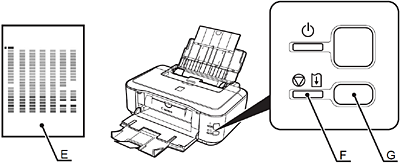
WAŻNE
- Jeśli kontrolka Alarm (F) miga na pomarańczowo, naciśnij na drukarce przycisk RESUME/CANCEL (WZNÓW/ANULUJ) (G), aby usunąć stan błędu, a następnie kliknij przycisk Next (Dalej). Po zakończeniu instalacji przeprowadź wyrównywanie głowicy drukującej zgodnie z procedurą opisaną w punkcie [ Kontrolka ALARM miga na pomarańczowo ].
UWAGA
- Wzór jest drukowany przy użyciu czarnego i niebieskiego atramentu.
- Informacje wymagane do rejestracji użytkownika
Podczas rejestrowania produktu wymagany jest jego numer seryjny. Numer seryjny jest umieszczony wewnątrz drukarki (jak pokazano na ilustracji).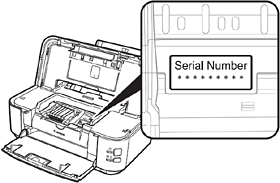
WAŻNE
- Jeśli zasilanie urządzenia jest włączone, podczas otwierania górnej pokrywy uchwyt głowicy drukującej przesunie się automatycznie.
- Informacje na temat programu Extended Survey Program (Program rozszerzonej ankiety)
Aby wyrazić zgodę na program Extended Survey Program (Program rozszerzonej ankiety), kliknij przycisk Agree (Zgadzam się).
Jeśli klikniesz przycisk Do not agree (Nie zgadzam się), program Extended Survey Program (Program rozszerzonej ankiety) nie zostanie zainstalowany (Nie ma to wpływu na funkcjonalność drukarki).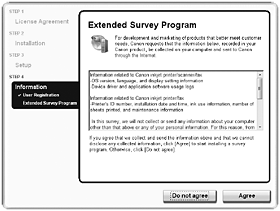
UWAGA
- Ten ekran nie zostanie wyświetlony w systemie Mac OS X w wersji 10.3.9.
8. Kliknij przycisk Exit (Zakończ), aby zakończyć instalację.
Jeśli został wyświetlony przycisk Restart (Uruchom ponownie), postępuj zgodnie z instrukcją, aby uruchomić komputer ponownie.
Po ponownym uruchomieniu komputera wyjmij dysk Setup CD-ROM (Instalacyjny dysk CD-ROM) z napędu CD-ROM i schowaj go w bezpiecznym miejscu.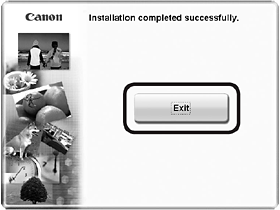
Odpowiednie modele
- PIXMA iP4700